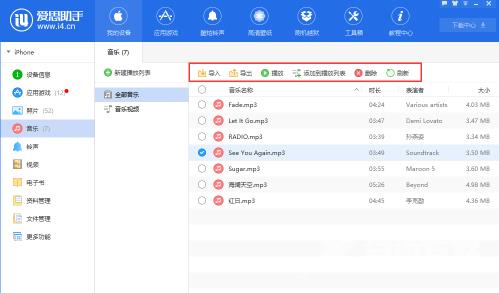想必在座的用户都对爱思助手并不陌生,但是你们知道怎么用爱思助手向手机导入音乐吗?下文小编就为各位带来了爱思助手向手机导入音乐的方法,感兴趣的用户一同来下文看看吧。
想必在座的用户都对爱思助手并不陌生,但是你们知道怎么用爱思助手向手机导入音乐吗?下文小编就为各位带来了爱思助手向手机导入音乐的方法,感兴趣的用户一同来下文看看吧。
怎么用爱思助手向手机导入音乐?爱思助手向手机导入音乐的方法
打开爱思助手PC端,将移动设备连接到电脑,进入“我的设备“中的”音乐”。
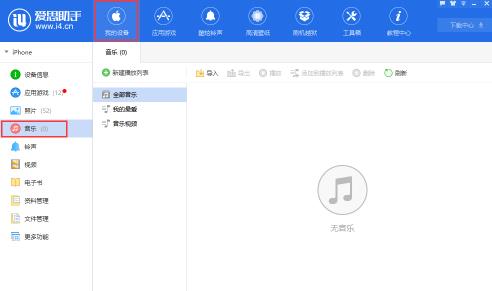
点击“导入”按钮,选择导入文件或文件夹,在弹出框中选择已下载到电脑中的音乐文件点打开。
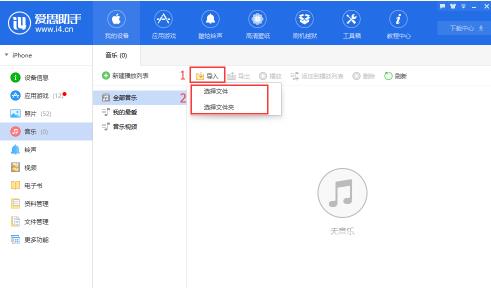
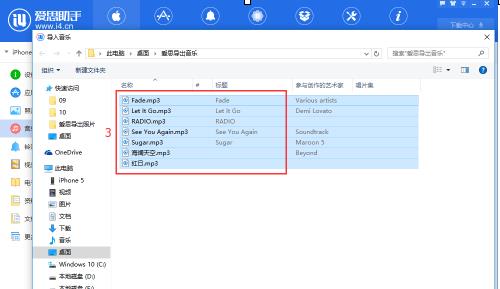
之后,助手会将把您选择的音乐导入到移动设备;
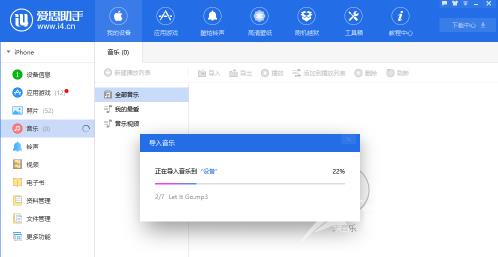
导入后的音乐可以在移动设备打开“音乐”应用查看并播放。

移动设备中的音乐还可以通过爱思助手 PC 端进行管理。
可以使用爱思助手新建播放列表并将音乐分类到列表,可以将移动设备中的音乐导出到电脑,也可以删除音乐。